ps怎么旋转图片图层?我们在使用PS的时候是可以旋转图片图层的,但是很多的用户还不知道要怎么做,那我们具体要怎么旋转图片图层呢?下面是小编整理的ps怎么旋转图片图层教程,
ps怎么旋转图片图层?我们在使用PS的时候是可以旋转图片图层的,但是很多的用户还不知道要怎么做,那我们具体要怎么旋转图片图层呢?下面是小编整理的ps怎么旋转图片图层教程,一起去看看吧!
ps怎么旋转图片图层
1、打开图片,点击要转动的图片所在的图层;

2、点击【矩形选框】工具按钮;

3、点击【编辑】-【自由变换】,也可以按快捷键Ctrl+T操作;
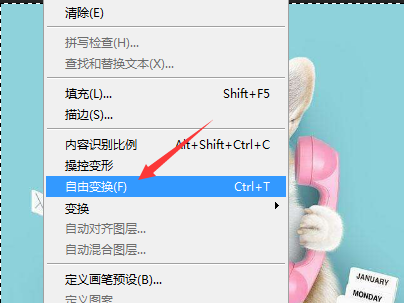

4、拉伸外框可以改变图片大小,鼠标滑到边框处,旋转可以任意改变图片方向;

5、旋转到合适的位置后就可以点击回车键,这样就可以了。
ps相关攻略推荐:
使用ps制作出人物剪影的具体步骤介绍
ps怎么画直线和箭头_ps画直线和箭头操作流程一览
ps怎么抠图头发_ps抠图头发教程
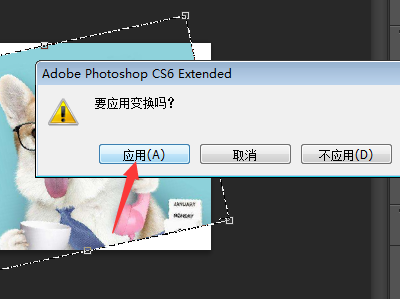
以上就是IEfans小编今日为大家带来的ps旋转图片图层操作一览,大家都学会了吗?想了解更多软件教程请收藏关注自由互联!
